起動時のDiscordJavaScriptエラーを修正
その他 / / February 24, 2022
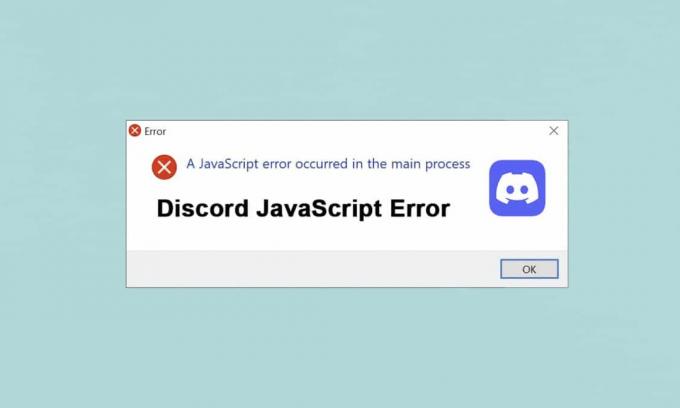
Discordは、ゲームで最も広く利用されているユーザーフレンドリーなアプリケーションです。 チャット機能とライブストリーミングオプションでも知られています。 ただし、すべてのアプリケーションと同様に、エラーも発生します。 何人かのユーザーが起動時にDiscordJavaScriptエラーを報告し、Discordアプリのインストール中にメインプロセスでJavascriptエラーが発生しました。 すべての起動時にこのエラーに直面することは、確かに非常にイライラする可能性があります。 しかし、ストレスを感じないでください! 早ければDiscordでこのエラーを解決するには、以下をお読みください。

コンテンツ
- Windows10での起動時にDiscordJavaScriptエラーを修正する方法。
- 方法1:すべての不和プロセスを閉じる
- 方法2:管理者権限なしでDiscordを実行する
- 方法3:コマンドプロンプトでグループポリシーを更新する
- 方法4:DiscordAppDataを削除する
- 方法5:品質を変更するWindowsオーディオビデオエクスペリエンスサービス
- 方法6:アンチウイルスで不和を回避する
- 方法7:Discordアプリを更新する
- 方法8:WindowsOSを更新する
- 方法9:Discordを再インストールする
- 方法10:不和のサポートに連絡する
Windows10での起動時にDiscordJavaScriptエラーを修正する方法
調査の結果、次のことが主な原因であることがわかりました。 起動時にJavaScriptエラーを不和にする と メインプロセスでJavascriptエラーが発生しました:
- 無効化された品質のWindowsオーディオビデオサービス
- Discordアプリが破損する
- 不適切な不和の設定
- 管理者権限で不和を実行する
以下にリストされているメソッドは、Windows10デスクトップ/ラップトップでのDiscordJavaScriptエラーを修正するために、基本レベルから高度なレベルに配置されています。
必読:Discordコマンドリスト
方法1:すべての不和プロセスを閉じる
Discordプロセスが多すぎると、システムファイルが破損し、DiscordJavascriptエラーが発生する可能性があります。 したがって、以下の手順に従ってDiscordを終了します。
1. を右クリックします ウィンドウズアイコン から タスクバー をクリックします タスクマネージャー 以下に示すオプション。
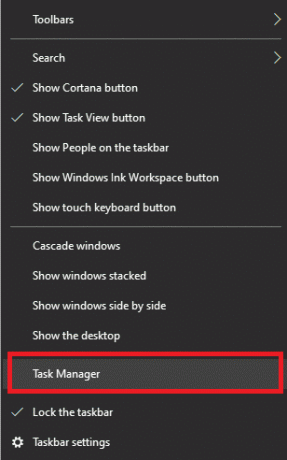
2. から プロセス タスクマネージャウィンドウのタブで、検索して選択します 不和 タスク。
3. 次に、をクリックします タスクを終了する 強調表示されているオプション。

4. 再起動 起動時のDiscordjavascriptエラーを修正するシステム。
また読む:Discord画面共有オーディオが機能しない問題を修正
方法2:管理者権限なしでDiscordを実行する
何人かのユーザーは、管理者権限なしでログインしてもアプリがエラーに直面しないことに気づきました。 したがって、次のように管理者権限なしでDiscordを実行します。
1. を右クリックします 不和ショートカット をクリックします プロパティ.
ノート: または、インストールディレクトリに移動して右クリックします 不和 ファイル。
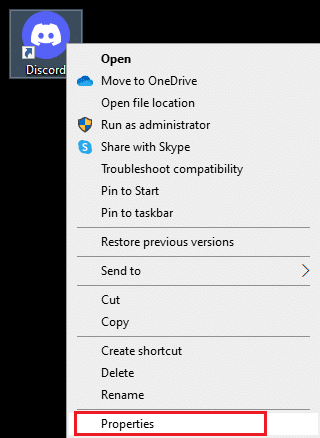
2. [プロパティ]ウィンドウで、に切り替えます 互換性 タブ。
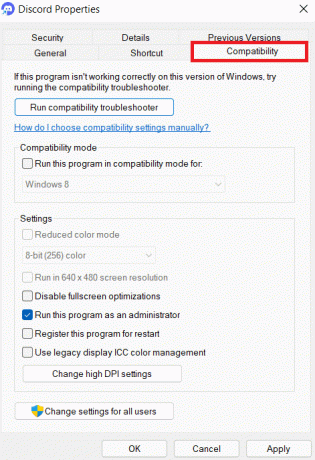
3. 次に、マークされたボックスのチェックを外します このプログラムを管理者として実行する 以下に示すように。
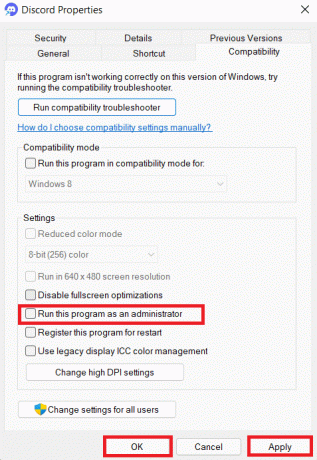
4. 最後に、をクリックします 申し込み と わかった 行った変更を保存します。
5. 今、 Discordを再起動します 問題が今修正されているかどうかを確認します。
方法3:コマンドプロンプトでグループポリシーを更新する
起動時のDiscordJavaScriptエラーを修正するには、以下の手順に従って、Windows10のコマンドプロンプトでコマンドラインを実行してグループポリシーを更新します。
1. タイプ cmd の中に Windowsサーチバー. クリックしてください 管理者として実行 管理者権限で実行するオプション。

2. ここに、 gpupdate / force 以下に示すようにコマンドを実行し、を押します 入力 鍵。
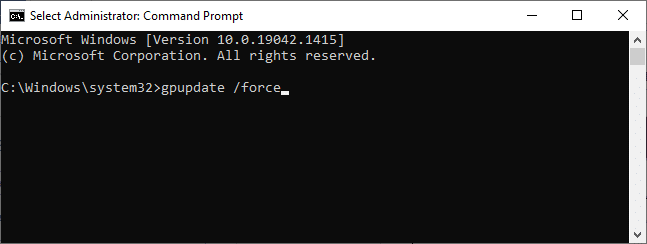
3. グループポリシーが更新されたら、起動します 不和 再生を再開します。
また読む:不和について誰かを引用する方法
方法4:DiscordAppDataを削除する
一時的で破損したDiscordファイルは、アプリの設定で問題を引き起こす可能性があります。 また、Discordの不適切なアカウント設定は、起動時にDiscordJavaScriptエラーを引き起こします。 したがって、すべてのDiscord AppDataをクリアして、Windows10でこの問題を修正します。
1. タイプ %アプリデータ% の中に Windows検索バー をクリックします 開ける 以下に示すように。

2. をダブルクリックします ローミング それを開くためのフォルダ。

3. ここで、右クリックします 不和 フォルダをクリックしてクリックします 消去 以下に示すオプション。

4. もう一度、入力します %localappdata% をクリックします 開ける 示されているように。

5. を見つける Discordフォルダー をクリックします Delete それを右クリックした後のオプション。

6. ついに、 再起動あなたのPC.
方法5:品質を変更するWindowsオーディオビデオエクスペリエンスサービス
Quality Windows Audio Video Experienceサービスの起動タイプを手動から自動に変更すると、解決できます メインプロセスで発生したJavaScriptエラー 問題。
ノート: このメソッドは、Discordを含む他のすべてのアプリケーションおよびプログラムのJavaScriptエラーを解決することができます。
Quality Windows Audio VideoExperienceサービスの起動タイプを変更する方法は次のとおりです。
1. タイプ 走る の中に Windows検索バー 開く 走る ダイアログボックス。
![[スタート]メニューの検索に移動し、「実行」と入力して、[実行]ダイアログボックスを開きます。](/f/ba749ff3582864b44a873e0a6004479d.png)
2. タイプ services.msc 下の図のようにクリックします わかった.
![次のようにservices.mscと入力し、[OK]をクリックします。](/f/5b21034ebfee929e0b6db52673a9d59c.png)
3. の中に サービス ウィンドウ、右クリック 高品質のWindowsオーディオビデオエクスペリエンス サービス。
4. 次に、をクリックします プロパティ 以下に示すオプション。

5. クリックしてください やめる 実行中のサービスを停止するオプション。
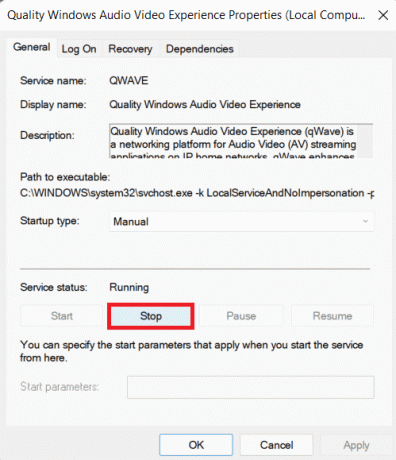
6. クリックしてください 始める ボタンをクリックして、サービスを再度実行します。

7. をセットする スタートアップタイプ に 自動 指定されたドロップダウンメニューを使用します。
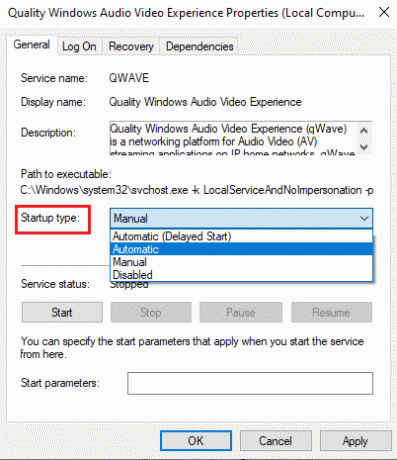
8. クリック 適用> OK 変更を保存します。
ノート: 起動タイプを変更しているときに、次のエラーメッセージが表示される場合があります。 Windowsはローカルコンピューターでサービスを開始できませんでした。 エラー1079:このサービスに指定されたアカウントが、同じプロセスで実行されている他のサービスに指定されたアカウントと異なります。
9. この場合、に切り替えます ログオン のタブ 高品質のWindowsオーディオビデオエクスペリエンスプロパティ ウィンドウをクリックし、 ブラウズ… 以下で強調表示されているボタン。
![これが発生した場合は、[品質のWindowsオーディオビデオエクスペリエンスのプロパティ]ウィンドウの[ログオン]タブに切り替えて、[参照...]ボタンをクリックします。](/f/5a904f9e702aba585edd26bf457289dc.png)
10. ここに、あなたの名前を入力します ユーザーアカウント の中に 選択するオブジェクト名を入力します ボックスをクリックしてクリックします 名前を確認してください ボタン。
![ここで、[選択するオブジェクト名を入力してください]ボックスにアカウントの名前を入力し、[名前の確認]をクリックします](/f/5a4c3fbaf3c8490f7af002ca14794034.png)
11. 完了したら、をクリックします わかった と入力します パスワード プロンプトが表示されたら。
12. 今、起動します 不和 エラーなし。
また読む: Steamコンソールを開く方法
方法6:アンチウイルスで不和を回避する
インストールされているアンチウイルスプログラムの制限により、Windows10での起動時にDiscordJavaScriptエラーが発生する場合があります。 Discordを含む特定のプログラムを開いたり起動したりできない場合があります。 これを解決するには、アンチウイルスの例外としてDiscordを追加するか、一時的に無効にします。
ノート: ここでは、 アバスト無料アンチウイルス 例として。 手順は、PCにインストールされているウイルス対策ソフトウェアによって異なる場合があります。
1. 発売 アバストアンチウイルス をクリックします メニュー 右上隅にあります。

2. クリックしてください 設定 ドロップダウンメニューからのオプション。
![ドロップダウンリストから[設定]をクリックします。アバスト無料アンチウイルス。 Steamがクラッシュし続ける問題を修正](/f/14cc88f30ac5d83f91286b305c434b15.png)
3. 選択する 一般>ブロックおよび許可されたアプリ. 次に、をクリックします アプリを許可 下 許可されたアプリのリスト 以下で強調表示されているセクション。
![[一般]を選択し、[ブロックして許可するアプリ]を選択し、アバスト無料アンチウイルス設定の[アプリを許可する]ボタンをクリックします](/f/defe3d0b628bbc22c367b2bbb451f716.png)
4A。 今、をクリックします 追加 に対応する 不和 ホワイトリストに追加するオプション。
4B。 または、[Discordアプリ]を選択して閲覧することもできます。 アプリパスを選択 オプション。
ノート: 描いた アプリインストーラー 下の画像に除外として追加されています。 追加する必要があります 不和 同様に。
![アプリインストーラーをクリックし、[追加]ボタンを選択して、アバスト無料アンチウイルスに除外を追加します。](/f/e80d517a8e35e90852f1ddc2b8256e69.png)
5. 最後に、をクリックします 追加 プロンプトで、Discordアプリをアバストホワイトリストに追加します。
ノート: ウイルス対策を無効にするか、 WindowsDefenderファイアウォールを一時的に無効にする また アバストをアンインストールします 必要に応じて。
方法7:Discordアプリを更新する
あなたが直面した場合 起動時のDiscordJavaScriptエラー、最近のアップデートがアプリケーションと互換性がない可能性があり、問題を修正するために新しいアップデートがリリースされました。 次のように、Discordの最新アップデートをダウンロードしてインストールします。
1. を押します Windowsキー とタイプ %LocalAppData% 以下に示すように検索バーに表示されます。 クリック 開ける 示されているように。
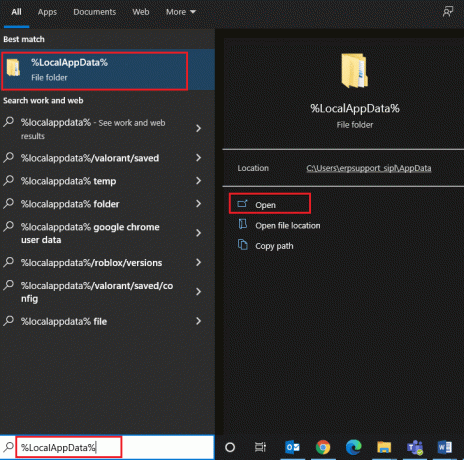
2. を見つけてダブルクリックします 不和 それを開くためのフォルダ。

3. を実行します アップデート それをダブルクリックしてアプリケーションを 待って プロセスが完了するまで。
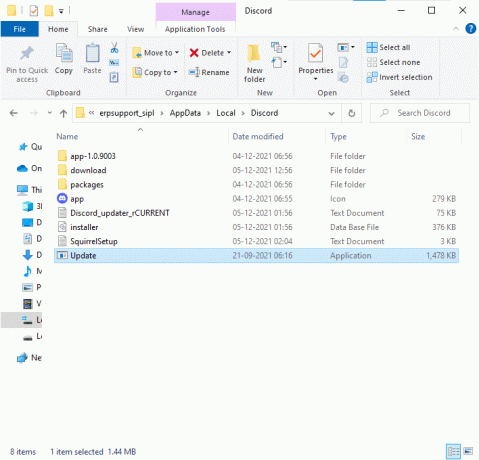
4. 最後に、 再起動不和 エラーが修正されたことを確認します。
また読む:不和を修正する方法がフリーズし続ける
方法8:WindowsOSを更新する
あなたがまだ直面している場合 メインプロセスで発生したJavaScriptエラー、 次のようにWindowsを更新します。
1. を押します Windows + Iキー 同時に開くには 設定 アプリ。
2. 次に、 アップデートとセキュリティ 示されているように。
![次に、[更新とセキュリティ]、[セキュリティ]の順に選択します。 メインプロセスで発生したJavaScriptエラーを修正する](/f/c547f9afe61528371bd97aac56b31597.png)
3. クリック 更新を確認する 右ペインにあります。
![次に、右側のパネルから[更新の確認]を選択します。](/f/4916996b37d47a34b67bf89587e2cb61.png)
4A。 クリックしてください 今すぐインストール オプション。 アップデートをダウンロードしてインストールした後、 再起動 Discordエラーを確認するためのシステムが解決されました。

4B。 利用可能なアップデートがない場合は、 あなたは最新です メッセージが表示されます。 この場合、次の解決策を試してください。

方法9:Discordを再インストールする
どの方法でも役に立たなかった場合は、可能であればソフトウェアを再インストールしてみてください。 Discordを再インストールすると、すべての設定と構成設定が更新されるため、問題が修正される可能性が高くなります。
1. 発売 コントロールパネル でそれを検索することによって Windows検索バー.

2. セットする 表示者:大きなアイコン をクリックします プログラムと機能 示されているように。
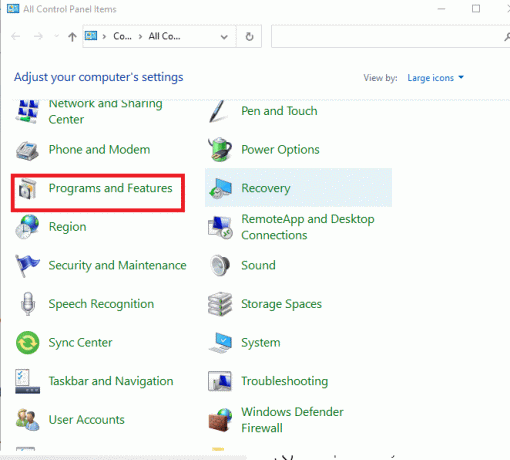
3. クリック 不和 を選択します アンインストール オプション。
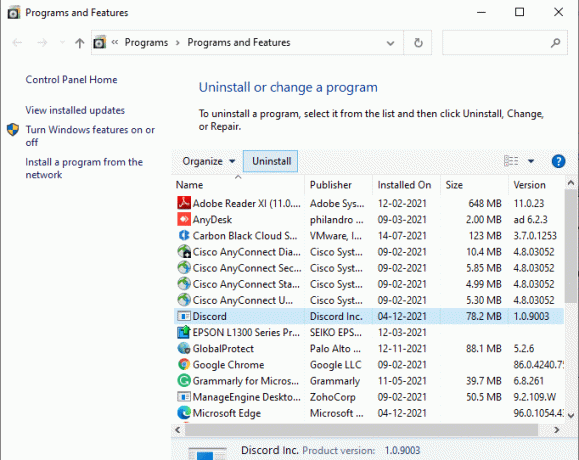
4. プロンプトが表示されたら、 Discordをアンインストールしてもよろしいですか? クリック はい。
5. PCを再起動します.
6. 開ける Discordダウンロードページ をクリックします Windows用にダウンロード 下図のようなボタン。
![[Windows用にダウンロード]ボタンをクリックします](/f/f0373cee2d19ac873d02f91a5e091869.png)
7. 案内する 私のダウンロード を起動します DiscordSetup ファイル。
8. フォローする 画面上の指示 PCへのインストールを完了します。
また読む:DiscordでグループDMを設定する方法
方法10:不和のサポートに連絡する
何も機能しない場合は、メールを Discordサポートチーム . 彼らは問題を分析し、起動時のDiscordJavaScriptエラーの最適な修正を推奨します。
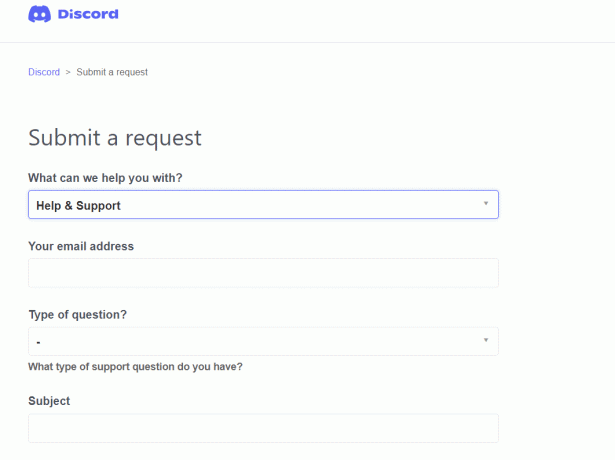
おすすめされた:
- アラブ首長国連邦でブロックされたサイトにアクセスする方法
- プッシュを使用して不和について話す方法
- Discordがクラッシュし続ける修正
- マイクを検出しない不和を修正
この記事が解決したことを願っています 起動時にJavaScriptエラーを不和にするWindows 10PCでの問題. どの方法が最も効果的かをお知らせください。 また、ご質問やご提案がございましたら、下のコメントセクションからお気軽にお問い合わせください。



